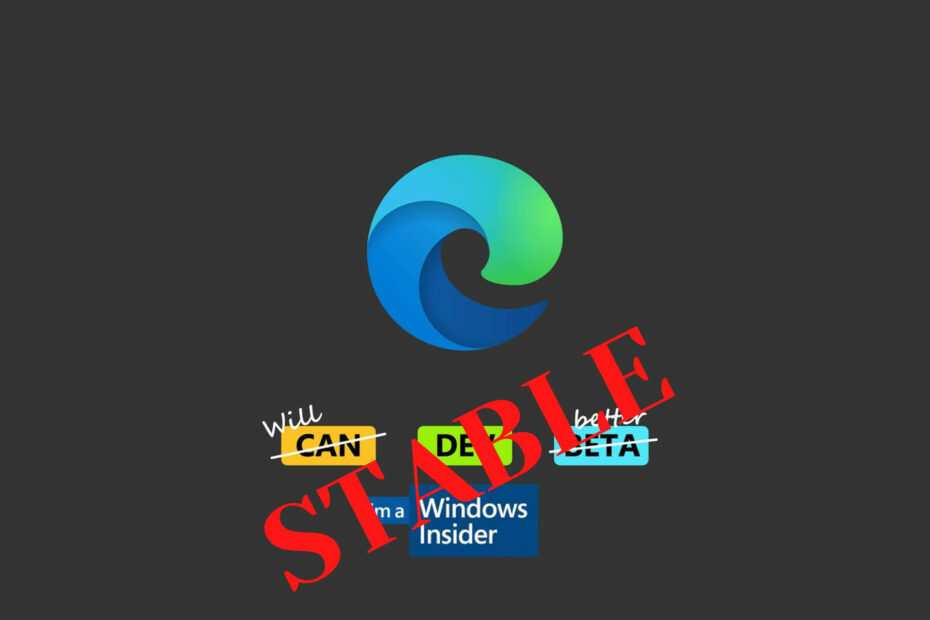Az Internet Explorerhez hasonlóan az Edge böngésző is tartalmazza a „Zoom” funkciót. A „Zoom” funkció használatával a képernyő méretét nagyíthatjuk / csökkenthetjük igényeinknek megfelelően.
A „Nagyítás” funkció nagyon hasznos azok számára, akik olvashatósági problémákkal küzdenek. Azt növeli a betűtípust & képméret, hogy láthassuk a szövegeket / képeket tisztán.
A „Kicsinyítés” funkcióban a teljes weboldalt egyetlen nézetben figyelhetjük meg, anélkül, hogy végig kellene görgetni az oldalt.
Ebben a cikkben tudni fogjuk nagyítás / kicsinyítés az Edge webböngészőben a Windows 1 rendszerben0:
1. lépés:
Kattintson az „Edge” ikonra az „Edge” webböngésző megnyitásához a Windows tálcán.

2. lépés:
Kattintson a „…” (További műveletek) ikonra.

3. lépés:
Keresse meg a „Zoom” részt. Alapértelmezés szerint a képernyő mérete 100% -ra van állítva.

Megjegyzés: Ez a szakasz felel a képernyők méretének kezeléséért a weboldalakon.
4. lépés:
Ha meg akarja növelni a betűméretet (azaz „nagyítás” szintet), kattintson a „+” ikonra.
Megjegyzés: Alternatív megoldásként nagyíthat is A „Ctrl” és a „+” billentyűk együttes lenyomása. Egy másik módszer a „Ctrl” billentyű lenyomva tartása és a nagyításhoz görgessen felfelé az egér kerekével.

5. lépés:
Ha csökkenteni kívánja a betűméretet (azaz „kicsinyítés” szintet), kattintson a „-” ikonra.
Megjegyzés: Alternatív megoldásként kicsinyíthet Nyomja meg a „Ctrl” és a „-” billentyűtr. Egy másik módszer az, hogy a kicsinyítéshez tartsa lenyomva a „Ctrl” billentyűt, és görgesse lefelé az egér kerekét.